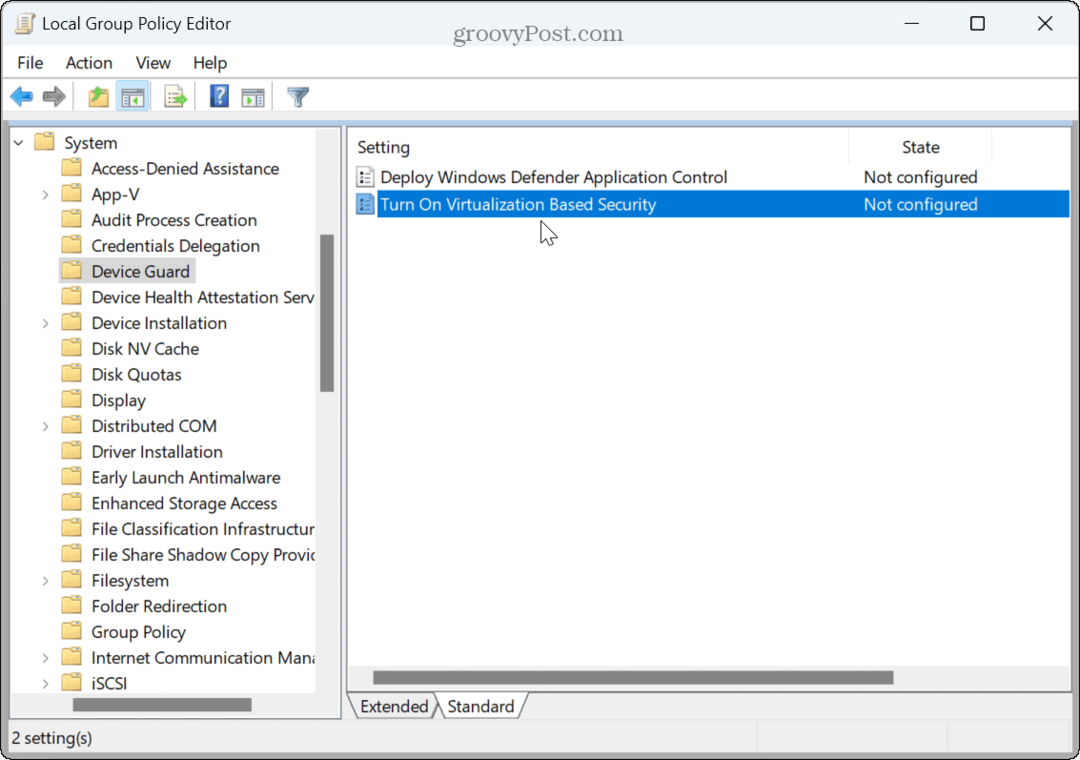Publisert
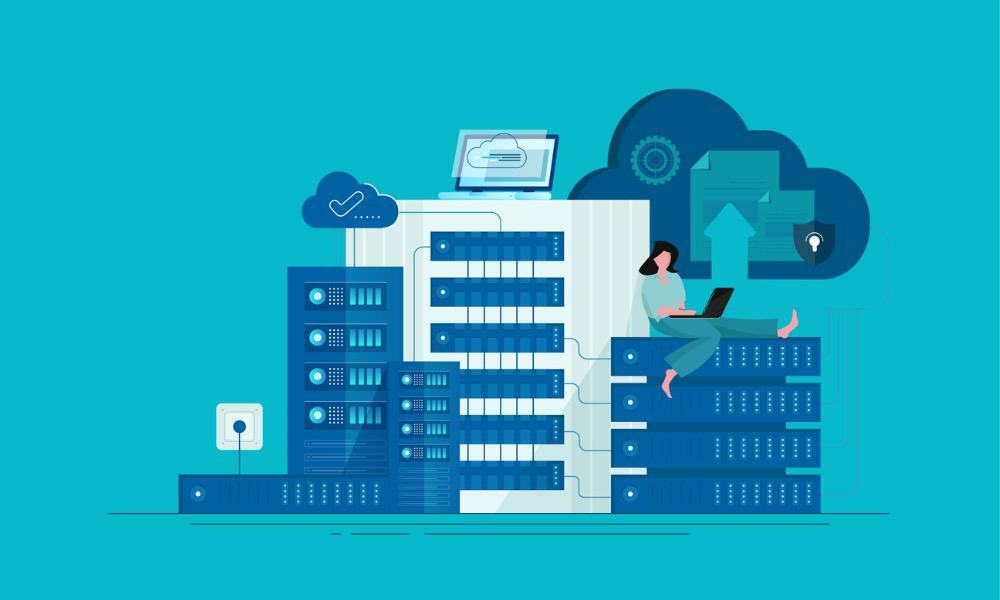
Lurer du på hvordan du monterer en NFS-andel på din Linux-arbeidsstasjon? Vi har svaret for deg i denne guiden.
Å sette opp nettverkslagring kan være en endring for både individuelle brukere og organisasjoner, noe som gjør det mulig sømløs fildeling og sikkerhetskopiering av data over et nettverk. En av de mest populære metodene for å oppnå dette er gjennom Network File System (NFS), en protokoll som gjør det mulig for brukere å montere eksterne kataloger på maskinen sin som om de var lokale.
Alle tilgjengelige Linux-distribusjoner kan montere en NFS-share – så lenge riktig programvare er installert. Selv om NFS kan høres skremmende ut for nykommere til Linux, er prosessen mer enkel enn den ser ut til.
Fortsett å lese mens jeg avmystifiserer trinnene som er involvert i å montere en NFS-stasjon i Linux, og tilbyr en detaljert, trinn-for-trinn-guide for å komme deg i gang. Enten du er systemadministrator eller nysgjerrig, lær hvordan du monterer NFS-stasjoner i Linux nedenfor.
Installere NFS-klientprogramvare på Linux
For de av dere som er komfortable på kommandolinjen, vil den enkleste måten å montere en NFS-stasjon i Linux sannsynligvis være der, i terminalvinduet ditt. Først må du imidlertid være sikker på at NFS-klientprogramvaren er installert.
Installere NFS-klientprogramvare på Ubuntu og Debian
NFS-klientpakken har forskjellige navn på forskjellige Linux-distribusjoner. For Ubuntu, Debian eller enhver annen distribusjon som bruker apt pakkebehandling, her er hvordan du installerer de riktige verktøyene.
Kjør disse kommandoene fra kommandolinjen i terminalen:
$ sudo apt update. $ sudo apt install nfs-common
Følg instruksjonene på skjermen, og du er klar til å gå på kort tid.
Forbereder montering av NFS-stasjoner på CentOS og Fedora
På den annen side bruker distribusjoner som CentOS og Fedora nam pakkehåndteringssystem. Slik installerer du NFS-verktøyene under det depotet:
Kjør disse kommandoene fra kommandolinjen i terminalen:
$ sudo yum install nfs-utils
Igjen, bare følg instruksjonene på skjermen. Det er en rask installasjon, så du bør være innstilt på å gå videre til neste trinn ganske raskt.
Montering av NFS-filsystemet
Når den riktige programvaren er installert, kan du montere en ekstern NFS-share på samme måte du ville noe annet filsystem. Du bare mount-kommandoen, som har følgende form:
mount [OPTION...] NFS_SERVER: EXPORTED_DIRECTORY MOUNT_POINT
Som du kan se, spesifiserer du NFS-serveren, den eksterne delingen på den serveren, og deretter hvor du vil montere delingen.
Montering av NFS-andelen manuelt
La oss gå trinn for trinn med å montere en NFS-andel kalt "sikkerhetskopiering".
- Først oppretter du katalogen der du vil at den eksterne NFS-delingen skal monteres.
$ sudo mkdir /var/backups
- Deretter monterer du NFS-andelen ved å kjøre følgende kommando som en bruker med sudo-rettigheter.
$ sudo mount -t nfs 192.168.100.127:/backups /var/backups
I dette eksemplet har vår NFS-server IP-adressen 192.168.100.127. Den delte katalogen på serveren er /backups og /var/backups er der vi monterer den lokalt. Hvis du ikke får en melding som svar, skal kommandoen ha fullført.
- For å bekrefte, kan du skrive enten montere eller df -h kommandoer for å se de monterte filsystemene.

Det er viktig å merke seg at dette er en midlertidig montering. Det vil bare vare til neste gang Linux-datamaskinen startes på nytt.
Automatisk montering av NFS-filsystemer
Linux gir en måte å huske disse monterte filsystemene ved omstart. Dette gjøres ved hjelp av /etc/fstab fil. Denne filen leses ved oppstart og inneholder en liste over oppføringer som definerer hvor, hvordan og hvilke filsystemer Linux skal montere når systemet starter.
Hvis du vil at NFS-fjerndelingen skal monteres automatisk ved systemoppstart, følger du disse trinnene.
- Sett opp monteringspunktet for den eksterne NFS-ressursen. Du kan ignorere dette hvis du allerede har montert delingen midlertidig.
$ sudo mkdir /var/backups
- Åpne den valgte tekstredigereren /etc/fstab fil:
$ sudo nano /etc/fstab
- Legg til følgende linje i filen, alt på samme linje:
192.168.100.127:/backups /var/backups nfs defaults 0 0
 En gang til, 192.168.100.127 er IP-adressen til NFS-serveren, /backups er den eksterne delingen, og /var/backups er der vi ønsker å montere den delte katalogen.
En gang til, 192.168.100.127 er IP-adressen til NFS-serveren, /backups er den eksterne delingen, og /var/backups er der vi ønsker å montere den delte katalogen. - Lagre filen og kjør mount-kommandoen i en av disse to formene:
$ mount /var/backups. $ mount 192.168.100.127/backups
Etter den kommandoen vil Linux-datamaskinen lese innholdet i /etc/fstab fil og monter delingen. Fremover vil Linux automatisk montere NFS-andelen hver gang datamaskinen starter opp.
Avmontere en NFS-andel på Linux
Så la oss si at du ikke trenger å bruke den delte katalogen lenger. For å elegant demontere NFS-fjernfilsystemet, bør du bruke umount kommando. Du følger kommandoen ved enten katalogen der den er montert eller ekstern deling.
Bare utsted en av disse to kommandoene for å demontere NFS-andelen.
$ umount 192.168.100.127:/backups. $ umount /var/backups
Hvis du tidligere har lagt inn en oppføring for NFS-andelen i fstab fil, sørg for å fjerne den linjen. Ellers vil Linux fortsette å prøve å montere filsystemet ved hver omstart.
Det er viktig å forstå at Linux ikke vil demontere et filsystem når det er i bruk. Dette gjelder også NFS-aksjer. Så hvis du får en feilmelding når du prøver å demontere delingen, må du finne ut hvilke prosesser som får tilgang til den.
Dette gjøres ved å bruke fuser-kommandoen, som vist nedenfor:
$ fuser -m /var/backups
Bare bytt ut /var/backups med hva det faktiske monteringspunktet er. Når du identifiserer prosesser som får tilgang til filsystemet, stopp dem ved å bruke drepe kommando.
Bruke en større hammer
I sjeldne tilfeller, selv fuser og drepe kommandokombinasjon hjelper ikke. Når dette skjer, må du prøve et par andre alternativer.
Først kan du prøve umount-kommandoens "lat"-alternativ. På denne måten husker Linux at du vil demontere filsystemet og gjør det når det ikke er opptatt lenger. Her er kommandoen for det:
$ umount -l /var/backups
Som en siste utvei, og spesielt når et NFS-system er utilgjengelig, kan du tvinge en demontering. Dette er vanligvis ikke en god idé, siden det kan ødelegge dataene på filsystemet. Hvis du imidlertid absolutt må, her er hvordan du tvinger demontering av NFS-andelen.
$ umount -f /var/backups
Kan jeg ikke bare bruke GUI for dette?
Flott spørsmål! Selv om det ikke er et offisielt skrivebordsprogram for å montere NFS-aksjer ved hjelp av GUI, er det minst ett alternativ. Tilgjengelig på GitHub, Enkelt NFS GUI kan være det du leter etter.
Pakken er liten og lett, men den hjelper deg med å sette opp enten en NFS-server, klient eller begge deler. Det er definitivt verdt å sjekke ut hvis du trenger enkelheten til et grafisk grensesnitt for å montere NFS-aksjer.
Administrere nettverksstasjoner på Linux
Å montere en NFS-stasjon i Linux er en robust og effektiv måte å dele filer og kataloger på tvers av et nettverk. Selv om oppsettsprosessen kan virke komplisert ved første øyekast, gjør det å bryte den ned i håndterbare trinn tilgjengelig selv for de som er nye til Linux-administrasjon.
Med NFS kan du dra nytte av sentraliserte lagringsløsninger, og dermed effektivisere dine dataadministrasjon og sikkerhetskopieringsrutiner. Ved å mestre disse ferdighetene legger du ikke bare til et nytt verktøy til Linux-ferdighetene dine – du forbedrer også forståelsen av nettverksmiljøer og distribuerte systemer. Lykke til med å dele!
Spørsmålet er - hvordan skal du bruke NFS ekstern deling? Opprettholde tilgang til sentraliserte sikkerhetskopier eller dele musikkbiblioteket ditt og videofiler gjennom hjemmenettverket?
Kjører du Windows i stedet? Ikke glem at du også kan tilordne en nettverksstasjon på din Windows-PC.